Wie ändere ich den Standardbrowser von Microsoft Teams?

Erfahren Sie, wie Sie den Webbrowser für die Verwendung in MS Teams einstellen.
Hier ist eine Notiz, die wir von einem Leser erhalten haben:
Hallo! Die IT-Abteilung meines Arbeitgebers hat in den letzten Monaten, in denen wir begonnen haben, von zu Hause aus zu arbeiten, mit der Einführung der Teams-Anwendung begonnen, um die Kommunikation zu verbessern. Lange Rede kurzer Sinn, ich habe angefangen, es zu benutzen und es ist ziemlich cool, aber ich denke, ich habe zwei Fragen: Erste Frage: Es scheint mir, dass ich Nachrichten in Teams nicht entfernen kann, ist es überhaupt möglich, Nachrichten im Chats-Bereich dauerhaft zu löschen? Und die zweite ist: Wie kann ich Nachrichten, die ich an andere in einem Gruppenchat gesendet habe, rückgängig machen oder zurückrufen?
Hey, danke für deine Fragen, wir arbeiten auch ziemlich viel mit Teams, und es ist großartig, dass wir hier einige Fragen beantworten können.
In unserer Antwort würde ich davon ausgehen, dass Sie die Desktop-Version unter Windows verwenden, obwohl sich der Prozess für Teams unter macOS, Android oder iOS nicht wesentlich unterscheidet.
Beginnen wir mit Ihrer ersten Abfrage.
Entfernen Sie Chatnachrichten und Konversationen
Sie können Nachrichten löschen, die Sie im Rahmen einer Microsoft Teams-Konversation an andere Personen gesendet haben.
So geht's:
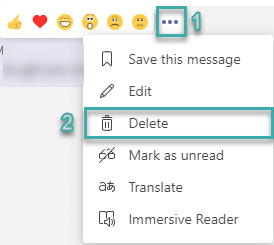
Entferne eine Nachricht aus einem Channel
Es kann Fälle geben, in denen Sie möglicherweise eine Nachricht in einem Gruppenchat gepostet haben und diese einfach aus der Registerkarte „Posts“ des Kanals entfernen möchten.
So geht's:
Hinweis: Für jede gelöschte Nachricht auf Ihrer Registerkarte Kanalbeiträge zeigt Microsoft Teams die Nachricht Diese Nachricht wurde gelöscht an. So sehen andere Personen Ihre ursprüngliche Nachricht nicht, wissen aber, dass Sie einen Thread in der Konversation entfernt haben.
Dauerhaftes Löschen eines kompletten Chatverlaufs
Dies ist eine häufig gestellte Frage. An dieser Stelle ist für Chats keine Löschoption verfügbar, sodass Sie keinen kompletten Thread aus dem Chats-Tab entfernen können, sondern nur einzelne Nachrichten innerhalb einer Konversation. Wir werden diesen Beitrag aktualisieren, sobald diese anscheinend dringend benötigte Funktion in das Produkt integriert wird (September 2020 – Laut einem Thread bei UserVoice hat das Microsoft-Entwicklungsteam bestätigt, dass dies in ihrer Roadmap enthalten ist). Sie können sich jedoch ausblenden ein Konversationsthread, lesen Sie weiter für Details.
Möchten Sie Power-User von Microsoft Teams werden?
LESEN: 40 nützliche Tipps und Tricks für Microsoft Teams , die Sie kennen sollten.
Ausblenden einer Teams-Unterhaltung
Im vorherigen Abschnitt haben wir gelernt, dass es nicht möglich ist, Nachrichten dauerhaft loszuwerden. Allerdings können Sie einen privaten Chat-Thread aus Ihrer Konversationsliste ausblenden. Das ist auch ziemlich einfach:
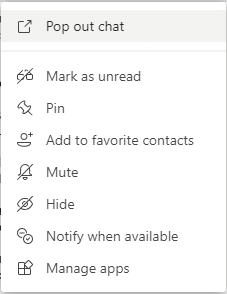
Hinweis: Das Zurücksetzen des gerade behandelten Prozesses ist ebenfalls recht einfach. Fahren Sie einfach wie weiter oben in diesem Abschnitt beschrieben fort und wählen Sie stattdessen den Befehl UnHide .
Genießen Sie Teams.
Melden Sie sich beim Microsoft 365 Compliance Center an. Navigieren Sie zu Richtlinien > Aufbewahrung. Wählen Sie Neue Aufbewahrungsrichtlinie.
Nennen Sie die Richtlinie etwa „Teams Chat – Keine Aufbewahrung“ und wählen Sie Weiter.
Der Typ der Aufbewahrungsrichtlinie ist standardmäßig Statisch. Belassen Sie es dabei und wählen Sie Weiter.
Ändern Sie den Status für alle Standorte auf . Wenn Sie die Aufbewahrung von Teams-Kanalnachrichten oder privaten Teams-Kanalnachrichten ebenfalls stoppen möchten, aktivieren Sie diese ebenfalls.Weiter. Wählen Sie Ausgeschlossen: Keineund Eingeschlossen: Alle Benutzer ist. Die Standardeinstellungen sind ausgeschlossen oder eingeschlossen aktiviert ist. Hier können Sie auch festlegen, wer von der Richtlinie Ein. Stellen Sie sicher, dass die Funktion Teams-Chats, außer Aus
Um die Aufbewahrung auf Null zu setzen, wählen Sie Elemente nur löschen, wenn sie ein bestimmtes Alter erreichen. Beachten Sie, dass dort steht: „Elemente werden nicht aufbewahrt…“. Das ist es, was Sie wollen, und es löscht Chat-Nachrichten sofort. Wählen Sie unter Elemente löschen, die älter sind als Benutzerdefiniert.< a i=7>In Elemente löschen, die älter sind als, legen Sie Jahre fest, < /span> .Weiter, und wählen Sie dann 0 bis Tage und Monate

Microsoft 365 bietet Ihnen die Möglichkeit, die Einstellungen der Aufbewahrungsrichtlinie zu überprüfen. Wenn Sie zufrieden sind, wählen Sie Senden. Beachten Sie, dass es bis zu einem Tag dauern kann, bis die Richtlinie wirksam wird. Löschungen sind dauerhaft. Sobald angezeigt wird: Ihre Richtlinie wurde erstellt wählen Sie Fertig< /span>.
Sobald angezeigt wird: Ihre Richtlinie wurde erstellt wählen Sie Fertig< /span>.
PowerShell ist eine Skriptsprache für Windows und Microsoft 365. Um dieses Skript verwenden zu können, müssen Sie der globale Administrator Ihrer Organisation sein oder über die Berechtigungen verfügen, die Ihnen vom globalen Administrator zugewiesen wurden.
Da die Aufbewahrungsrichtlinien für Microsoft Teams-Chats von Exchange Online verwaltet werden, müssen Sie das ExchangePowershellModule installieren, um diese Cmdlets verwenden zu können.
Erstellen Sie die Aufbewahrungsrichtlinie: New-RetentionCompliancePolicy -Name „Teams Chat – Keine Aufbewahrung“ -TeamsChatLocation All -TeamsChatLocationException None -Enabled $true
Legen Sie die Regel in der Richtlinie fest, um Teams-Konversationen zu löschen. Da die Aufbewahrungsdauer auf 0 Tage festgelegt ist, kann der Chatverlauf bis zu 24 Stunden lang bestehen bleiben: New-RetentionComplianceRule -Name „Chat-Löschregel“ -Policy „Teams Chat – Keine Aufbewahrung“ -RetentionComplianceAction Löschen -RetentionDuration 0
Erfahren Sie, wie Sie den Webbrowser für die Verwendung in MS Teams einstellen.
Erfahren Sie, wie Sie Ihre Online-Verfügbarkeit und Ihren Online-Status bei der Arbeit mit der neuen Webex-App einfach festlegen können.
Erfahren Sie, wie Sie Ihr kostenloses oder Pro Zoom-Konto ganz einfach kündigen können.
Erfahren Sie, wie Sie ganz einfach Microsoft Office-Dateien an Besprechungseinladungen in Microsoft Teams anhängen können.
Erfahren Sie, wie Sie den automatischen Start von Zoom beim Windows-Start verhindern können.
Erfahren Sie, wie Sie das automatische Starten von Webex-Meetings deaktivieren können.
Schritt-für-Schritt-Anleitung zum Löschen des Zoom-Chatverlaufs, um Ihre Privatsphäre zu schützen.
Erfahren Sie, wie Sie die Zeitzone in der Microsoft Teams-Webversion und Desktop-Version einfach anpassen können, um Synchronisierungsprobleme zu vermeiden.
Kann die Schriftart von Microsoft Teams nicht dauerhaft geändert werden? Lernen Sie eine einfache Problemumgehung kennen, die helfen kann.
Blooket kombiniert Fragen und Antworten im Quizstil mit unterhaltsamen Geschicklichkeitsspielen, die Schüler zur Beantwortung der Fragen spielen können.








